360极速浏览器是一款没有广告的极简浏览器,
它为用户带来了快速且安全的上网浏览速度,并且还可以有效保护用户浏览隐私的安全性,所以大部分用户在使用360极速浏览器软件时,都会选择使用360极速浏览器,当用户在360极速浏览器中搜索网页时,会根据自己的需求来设置默认的搜索引擎来进行访问,可是用户发现部分搜索引擎不常用,应该怎么来删除呢,这个问题就需要用户进入到设置窗口中点击基本设置选项卡,接着按下管理搜索引擎按钮,在弹出来的搜索栏默认搜索引擎设置板块中删除不需要的引擎即可,详细的操作过程是怎样的呢,接下来就让小编来向大家分享一下360极速浏览器删除搜索引擎的方法教程吧,希望用户能够喜欢。
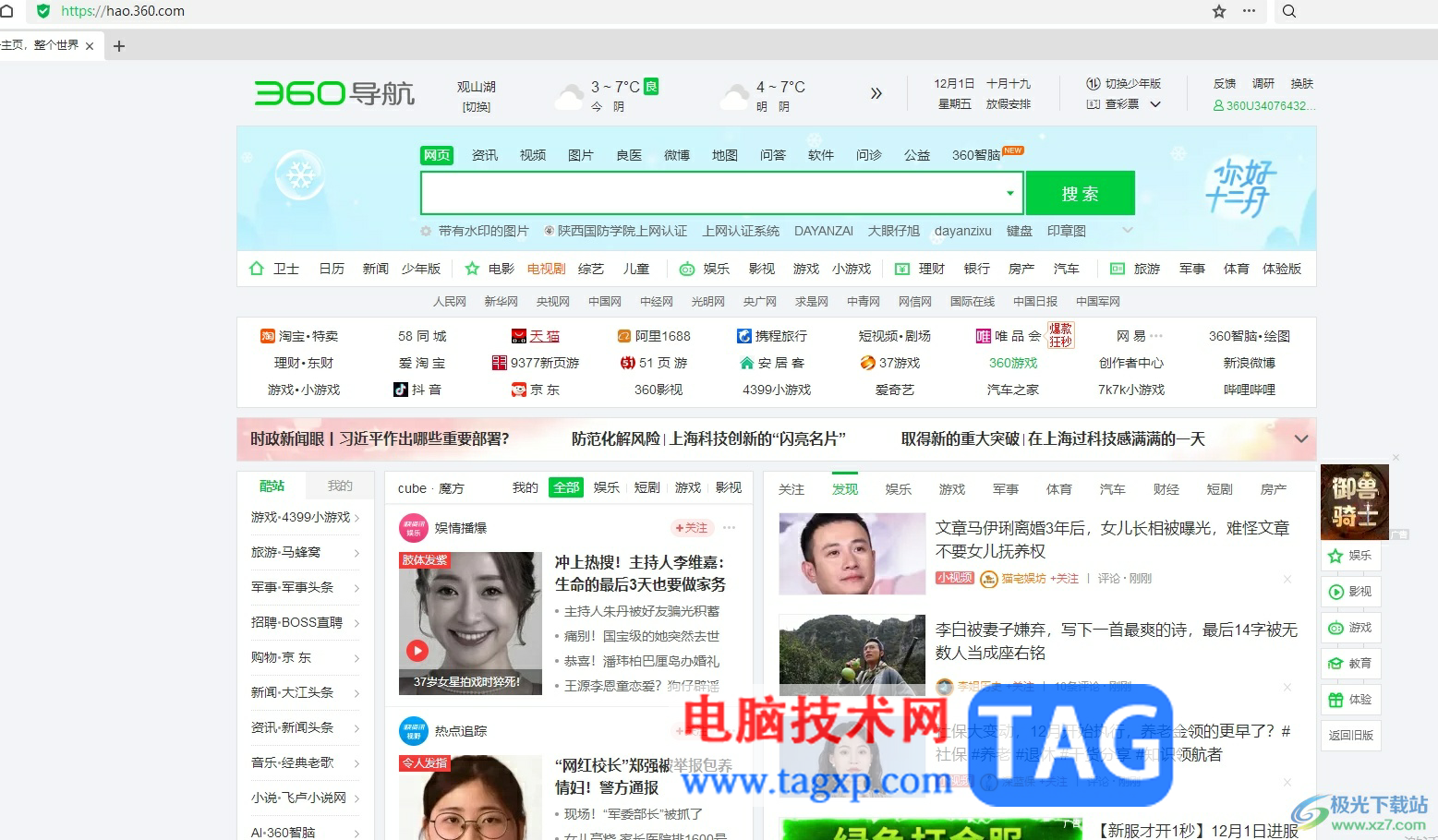
1.用户在电脑上打开360极速浏览器,并来到主页上点击右上角的三横图标
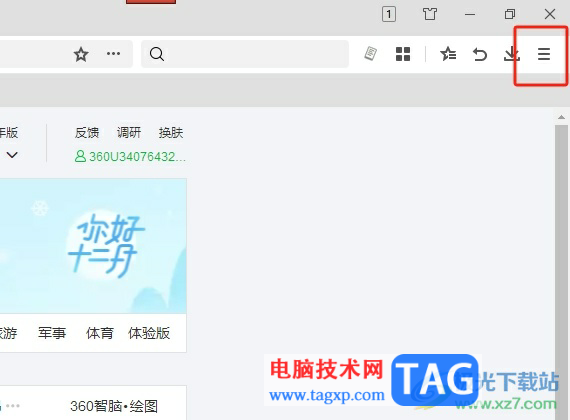
2.在弹出来的下拉选项卡中,用户选择其中的设置选项,页面将会发生切换
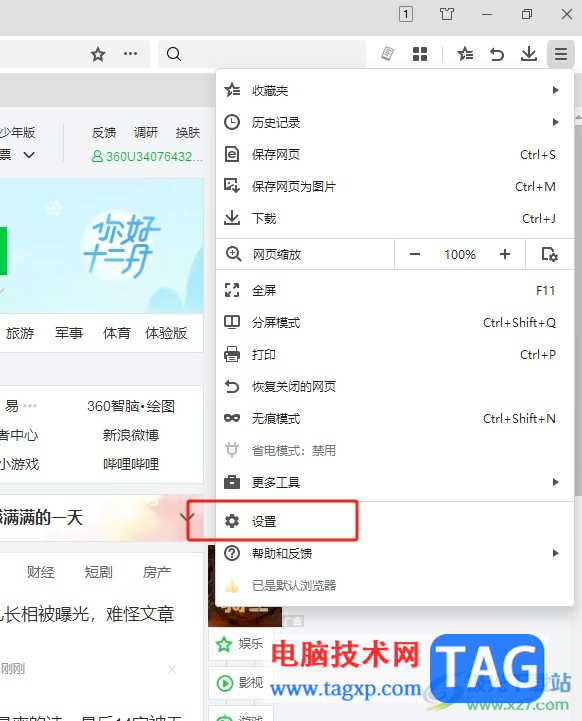
3.进入到设置窗口中,用户将左侧的选项卡切换到基本设置选项卡上
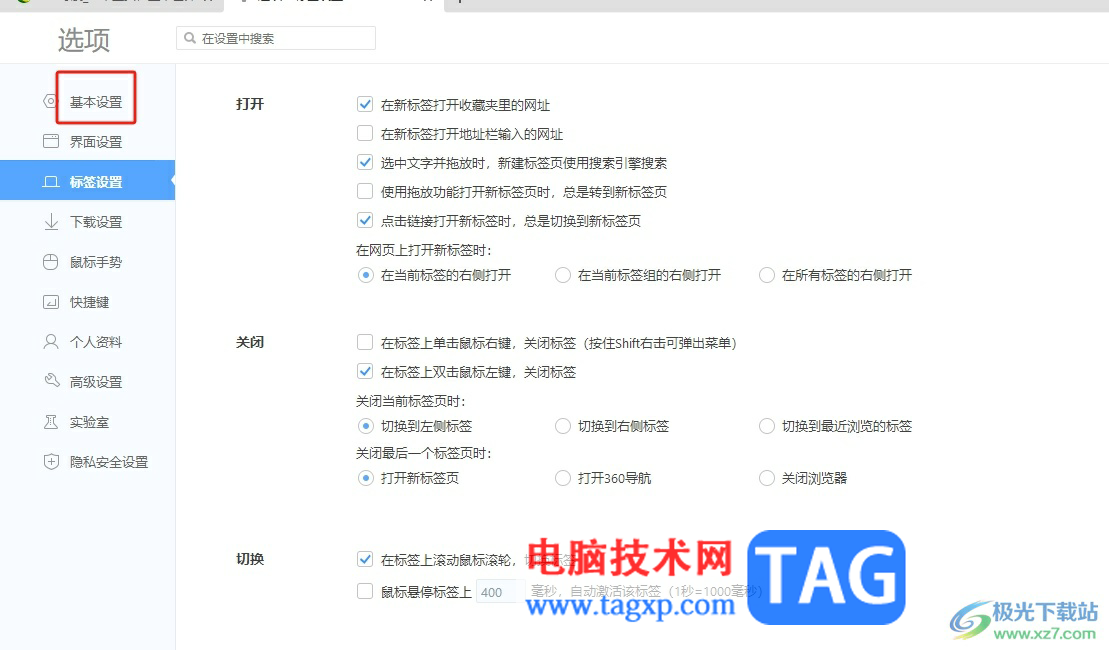
4.这时在页面右侧显示出来的功能板块中,用户按下管理搜索引擎按钮
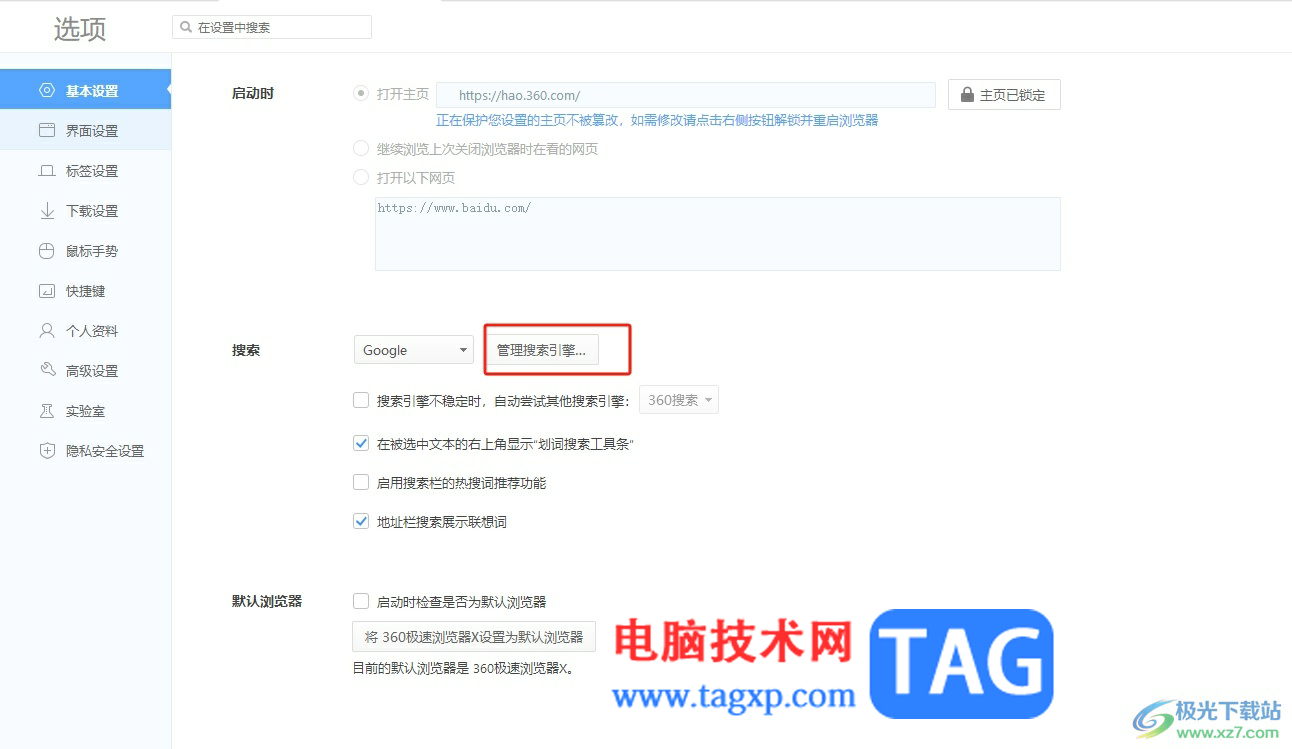
5.在打开的搜索引擎窗口中,用户在搜索栏默认搜索设置板块中点击不需要的搜索引擎并按下右侧的叉图标即可解决问题
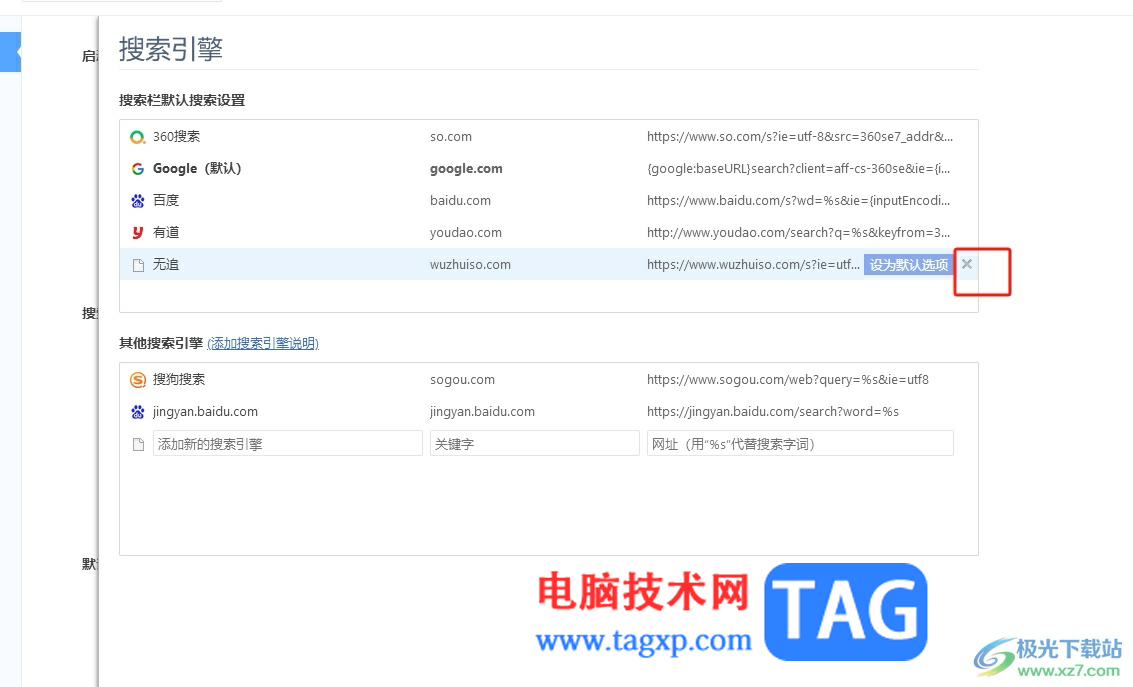
用户在360极速浏览器中浏览网页时,会发现其中的搜索引擎是很丰富的,用户在不需要的情况下,就可以在设置窗口的基本设置选项卡中点击管理搜索引擎按钮,接着在列表中删除不需要的即可,方法简单易懂,因此有需要的用户可以来试试看。
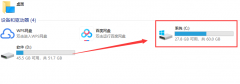 win10版本时间期限延长方法
win10版本时间期限延长方法
许多小伙伴在使用win10版本的时候,因为win10系统使用时限有限制......
阅读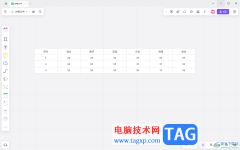 pixso在白板中插入表格的方法
pixso在白板中插入表格的方法
pixso中提供的相关功能是十分实用的,当你通过pixso进行创建白板......
阅读 大势至usb控制软件怎么卸载-大势至usb控制
大势至usb控制软件怎么卸载-大势至usb控制
大势至usb控制软件如何卸载呢,该怎么操作呢?下面小编就和大家......
阅读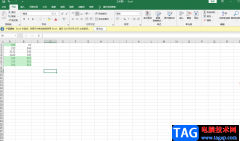 Excel查重之后筛选出重复数据的方法教程
Excel查重之后筛选出重复数据的方法教程
在使用Excel表格编辑工具进行数据的编辑操作时,不免会出现很......
阅读 pr将图片制作成视频的方法教程
pr将图片制作成视频的方法教程
在剪辑视频时我们通常都是使用视频素材,如果有需要我们也可......
阅读 优酷会员怎么更换手机号
优酷会员怎么更换手机号 麦乐鸡侠是谁
麦乐鸡侠是谁 Intel Core i9-12900KS多核成绩
Intel Core i9-12900KS多核成绩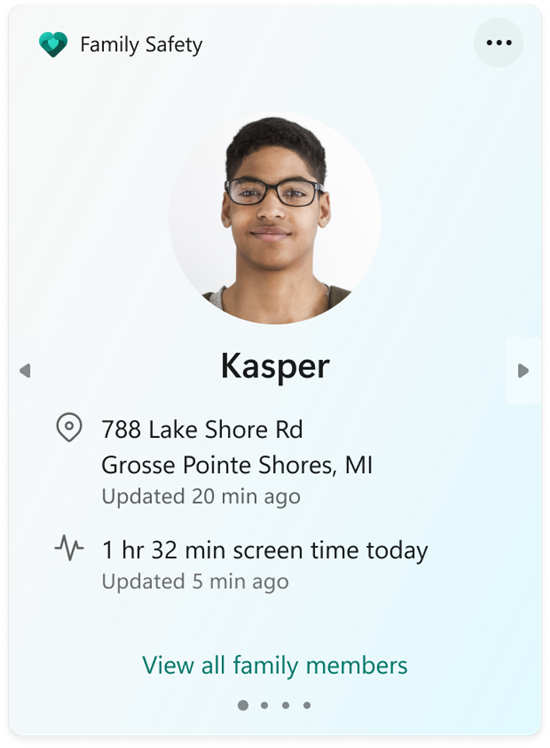 微软发布带有新家庭小部
微软发布带有新家庭小部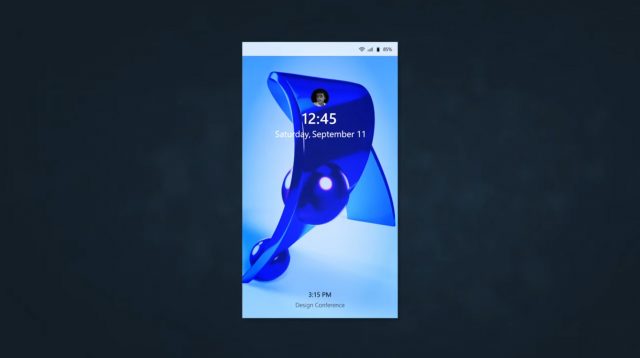 Windows 11 Mobile 是手机操作
Windows 11 Mobile 是手机操作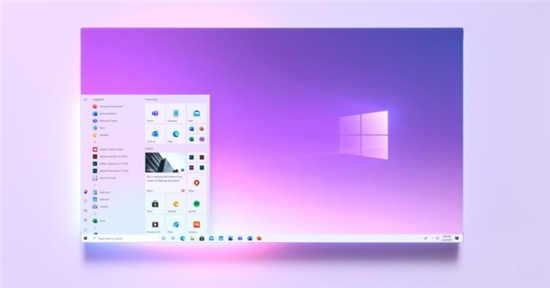 微软在2021年春季发布之前
微软在2021年春季发布之前 iPhone X预售第一轮秒光 亲
iPhone X预售第一轮秒光 亲 支付宝被盗,绝大部分人
支付宝被盗,绝大部分人 王者荣耀征服者杯什么时
王者荣耀征服者杯什么时 王者荣耀倾情回馈送点券
王者荣耀倾情回馈送点券 2022原神新春会什么时候开
2022原神新春会什么时候开 磐镭AMD显卡为什么那么便
磐镭AMD显卡为什么那么便 铭鑫显卡和影驰哪个好一
铭鑫显卡和影驰哪个好一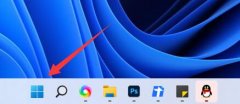 电脑桌面小工具添加教程
电脑桌面小工具添加教程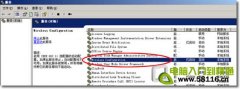 笔记本突然连不上无线网
笔记本突然连不上无线网 win10激活工具哪个好怎么用
win10激活工具哪个好怎么用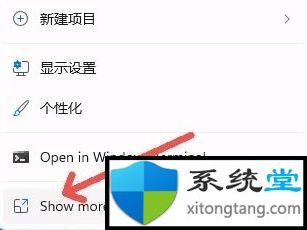 windows11电脑右键菜单太多
windows11电脑右键菜单太多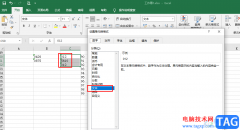 Excel中输入的0消失了的解
Excel中输入的0消失了的解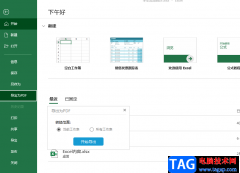 Excel导出为PDF文件的方法
Excel导出为PDF文件的方法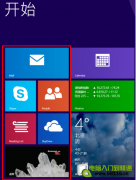 Win8系统metro界面部分应用
Win8系统metro界面部分应用 Android双面数据线什么时候
Android双面数据线什么时候 路由器设置好了上不了网
路由器设置好了上不了网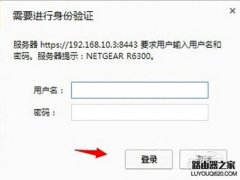 网件netgear无线路由器设置
网件netgear无线路由器设置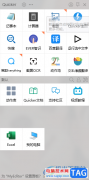
quicker是一款十分强大且内容丰富的快速启动软件,在这款工具中我们可以和使用到的常用工具是很多的,比如平常经常会使用到的翻译、截图以及搜索文件等工具都有提供,如果你通过quicker操...
次阅读

CorelDRAW是一款非常好用的设计软件,很多设计专业或者是从事设计相关行业的小伙伴都在使用。在CorelDRAW中如果我们希望绘制一条波浪线,小伙伴们知道具体该如何进行操作吗,其实操作方法是...
次阅读

edge浏览器是当前十分热门的一款浏览器软件,大家常常通过这款浏览器访问网页,播放自己喜欢的视频等,大家在播放视频的时候,发现这样一种情况,打开的视频无法播放的情况,这让很多...
次阅读

xmind是一款功能强大、易用且可定制的思维导图软件,适合用于各种需要组织信息、展示想法或改善思维能力的情况,它帮助用户以直观、可视化的方式展示和组织思维,让用户可以更加清晰的...
次阅读
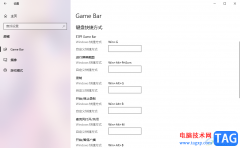
win10电脑在当前备受小伙伴们的喜欢,对于办公的小伙伴来说,每天都会使用到电脑设备,一些网红主播在直播的时候,也会使用到win10电脑,以及一些喜欢电脑游戏的小伙伴也会使用电脑进行...
次阅读

华硕F541UJ是一款搭载intel 酷睿第七代处理器的15.6寸笔记本。预装的是win10系统,但是还有不少用户喜欢win7系统,由于该笔记本采用的第七代酷睿CPU,在安装WIN7过程中USB设备不能使用,需要采用...
次阅读
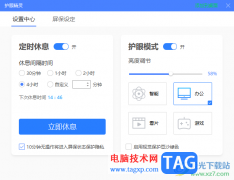
在360桌面助手中不仅可以进行桌面整理,也可以进行截屏、搜索网页以及进行锁屏设置等,在操作电脑的时候,如果你的电脑很长时间暂停工作,那么我们就可以通过360桌面助手设置电脑在多少...
次阅读
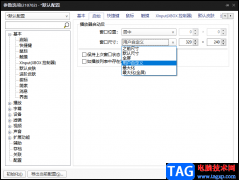
很多小伙伴都喜欢使用PotPlayer软件来作为自己电脑中的默认播放器,因为PotPlayer的功能十分的丰富,并且可以根据自己的使用习惯对其进行设置上的更改或是各种自定义。在PotPlayer中,如果我们...
次阅读
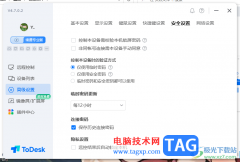
一些小伙伴常常进行电脑远程控制,那么就可以了解一下todesk远程控制软件,这款软件可以帮助你进行远程控制软件,还可以根据自己的需求进行设置连接电脑的一个临时密码或者是固定密码等...
次阅读

win10系统是一款功能非常多的系统,今天小编为大家带来的就是win10邮件和日历打不开解决办法!感兴趣的话就一起来看看吧。...
次阅读

有的玩家在安装win11系统后发现自己无法运行cf了,一直提示出现问题,这可能是因为我们下载安装的是此前泄露版的win11系统,而不是最新的dev预览版系统,大家可以通过重装系统的方式来解决...
次阅读

镜像文件是重装系统时非常好用的文件,但是制作镜像文件是比较麻烦的事情,所以一般重装系统都会选择在网上下载。下载完之后使用就非常方便了,只要几步就能完成,下面一起看看吧。...
次阅读
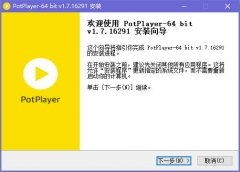
最近有很多朋友表示准备入手PotPlayer,但是又不知道该怎么安装?那么接下来小编就为大家带来了PotPlayer安装步骤介绍哦,有需要的pot可以来看看哦。...
次阅读
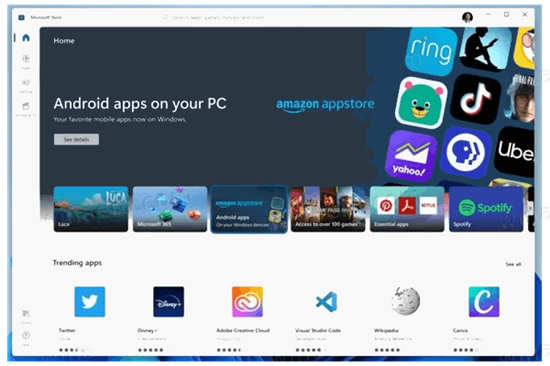
几天前微软推出了一个新的应用商店对于windows11,微软显著改变了关于哪些应用可以在微软商店发布的政策。特别是,开发者将被允许使用第三方支付服务,而无需微软的佣金。还...
次阅读
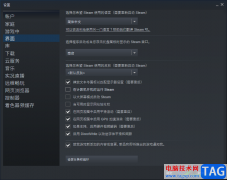
相信很多喜欢玩游戏的小伙伴们对steam这款软件已经有一定的了解了,这款软件包含了非常多的游戏类型,你可以在该软件中搜索出自己需要进行运行的游戏,由于很多喜欢玩游戏的小伙伴们会...
次阅读